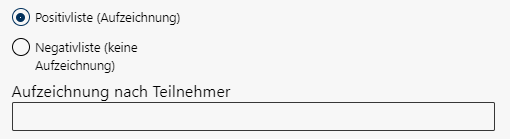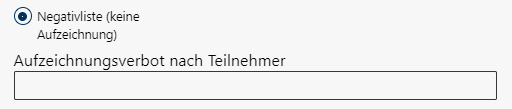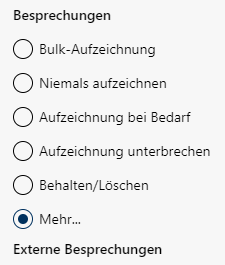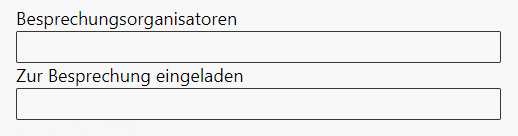Mehr ...
Die Option Mehr… bietet erweiterte Konfigurationsmöglichkeiten für verschiedene Aufzeichnungstypen und Kommunikationsrichtungen innerhalb der Anwendung. Sie ermöglicht den Nutzern eine differenzierte Einstellung für aufzuzeichnende oder nicht aufzuzeichnende Gespräche und Besprechungen. Durch die gezielte Anwendung dieser Optionen steuern Sie, welche Konversationen im Einklang mit unternehmensspezifischen Richtlinien aufgezeichnet werden. So wird eine höhere Flexibilität und Kontrolle über die Aufzeichnungsrichtlinien erzielt.
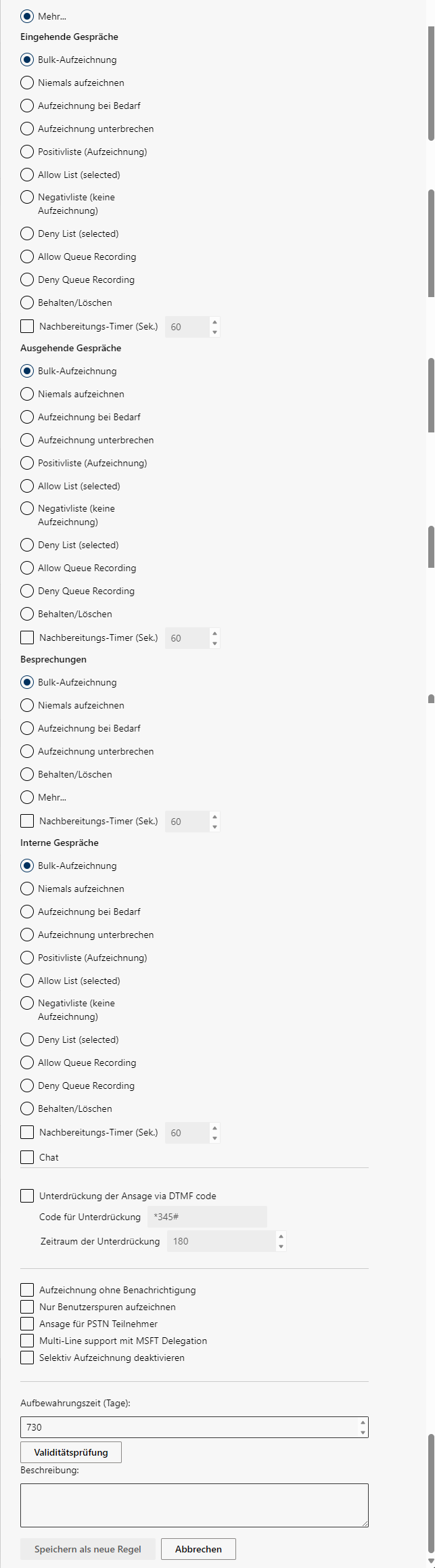
Die Aufzeichnungstypen können für die folgenden Kommunikationsrichtungen konfiguriert werden:
Beschreibung der Aufzeichnungstypen
Option/Funktion | Beschreibung | ||
Bulk-Aufzeichnung | Alle Konversationen des Benutzers werden automatisch aufgezeichnet. | ||
Niemals aufzeichnen | Keine Konversationen des Benutzers werden aufgezeichnet. | ||
Aufzeichnung bei Bedarf | Der Benutzer entscheidet, ob die aktuelle Konversation aufgezeichnet wird. Die Konversation kann zum Teil aufgezeichnet oder beliebig oft gestartet und gestoppt werden.
| ||
Aufzeichnung unterbrechen | Bulk-Aufzeichnung mit Aufnahmesteuerung | ||
Positivliste (Aufzeichnung) |
Ermöglicht die Aufzeichnung von Anrufen oder Besprechungen, wenn bestimmte Kriterien wie Teilnehmer, Telefonnummern oder Betreff (Meeting Subject) zutreffen, siehe Konfiguration: Positivliste, Allow List, Negativliste, Deny List, Allow Queue Recording, Deny Queue Recording. Meeting mit Betreff: Review → Wird aufgezeichnet. Dynamische Einbledung bei Aktivierung:
| ||
Allow list (selected) |
Aufzeichnung erfolgt nur, wenn ausschließlich Teilnehmer aus der definierten Allow List beteiligt sind, siehe Konfiguration: Positivliste, Allow List, Negativliste, Deny List, Allow Queue Recording, Deny Queue Recording. Beispiel: userA und userB (Allow List) sind im Call → Wird aufgezeichnet. Externer Teilnehmer tritt hinzu → Pause. Dynamische Einbledung bei Aktivierung:
| ||
Negativliste (keine Aufzeichnung) |
Verhindert die Aufzeichnung von Anrufen oder Besprechungen, wenn bestimmte Kriterien wie Teilnehmer, Telefonnummern oder Betreff zutreffen, siehe Konfiguration: Positivliste, Allow List, Negativliste, Deny List, Allow Queue Recording, Deny Queue Recording. Beispiel: Datenschutzkonforme Nicht-Aufzeichnung sensibler Besprechungen oder Anrufe. Meeting mit Betreff: Personalgespräch → Wird nicht aufgezeichnet. Dynamische Einbledung bei Aktivierung:
| ||
Deny List (selected) |
Verhindert die Aufzeichnung, wenn ausschließlich Teilnehmer aus der Deny List anwesend sind, siehe Konfiguration: Positivliste, Allow List, Negativliste, Deny List, Allow Queue Recording, Deny Queue Recording. Beispiel: Nicht-Aufzeichnung interner Besprechungen, die nur von bestimmten Gruppen geführt werden. Meeting mit userA und userB (Deny List) → Wird nicht aufgezeichnet. Externer Teilnehmer tritt hinzu → Start. Dynamische Einbledung bei Aktivierung
| ||
Allow Queue Recording |
Warteschlangengespräche werden aufgezeichnet, wenn bestimmte Kriterien wie Warteschlangen-ID oder Benutzer erfüllt sind, siehe Konfiguration: Positivliste, Allow List, Negativliste, Deny List, Allow Queue Recording, Deny Queue Recording. Beispiel: Anrufe aus der Warteschlange Kunden-Support werden aufzegeichnet. Anruf aus Warteschlange Kunden-Support → Wird aufgezeichnet. Wird einer Warteschlange eine Telefonnummer zugewiesen, kann diese optional zum Anzeigenamen in Microsoft Entra ID hinzugefügt werden. Dadurch wird die Nummer in der Registerkarte Aufzeichnungen unter Metadaten angezeigt und kann in der Aufzeichnungsansicht durchsucht werden. Dynamische Einbledung bei Aktivierung
| ||
Deny Queue Recording |
Verhindert die Aufzeichnung von Warteschlangengesprächen, die bestimmten Kriterien entsprechen, siehe Konfiguration: Positivliste, Allow List, Negativliste, Deny List, Allow Queue Recording, Deny Queue Recording. Beispiel: Ausschluss von Anrufen aus der Warteschlange HR-Support aufgrund von Datenschutzvorgaben. Anruf aus Warteschlange HR-Support → Wird nicht aufgezeichnet. Wird einer Warteschlange eine Telefonnummer zugewiesen, kann diese optional zum Anzeigenamen in Microsoft Entra ID hinzugefügt werden. Dadurch wird die Nummer in der Registerkarte Aufzeichnungen unter Metadaten angezeigt und kann in der Aufzeichnungsansicht durchsucht werden. Dynamische Einbledung bei Aktivierung
| ||
Behalten/Löschen | Legen Sie fest, ob eine Aufzeichnung während der Aufzeichnung oder in einer festgelegten Nachbereitungszeit behalten oder gelöscht werden soll, siehe Behalten/Löschen. | ||
Kommunikationsrichtung: externe Besprechungen, interne Besprechungen Dynamische Einbledung bei Aktivierung von Besprechungen > Mehr...
| Weitere Kommunikationsrichtungen mit ergänzenden Aufzeichnungstypen Kommunikationsrichtungen: externe Besprechungen, interne Besprechungen. ergänzende Aufzeichnungstypen: | ||
Aufzeichnung nach Besprechungseinladung | Besprechungen mit Bestimmten Teilnehmenden oder Organisatoren aufzeichnen. Dynamische Einbledung bei Aktivierung
| ||
Zulassungsliste - Betreff |
Aufzeichnung von Besprechungen, wenn der Betreff bestimmte Schlüsselwörter enthält. Die Schlüsselwörter werden mit dem Besprechungsthema abgeglichen, wobei keine exakte Übereinstimmung erforderlich ist. siehe Betreff der Besprechungen als Auslöser. Die notwendigen Rechte für Betreff der Besprechungen als Auslöser sind Calendars.Read und OnlineMeetings.Read.All, siehe Betreff der Besprechungen als Auslöser. Dynamische Einbledung bei Aktivierung
| ||
Negativliste - Betreff der Besprechung |
Keine Aufzeichnung von Besprechungen, wenn der Betreff bestimmte Schlüsselwörter enthält. Die Schlüsselwörter werden mit dem Besprechungsthema abgeglichen, wobei keine exakte Übereinstimmung erforderlich ist, siehe Betreff der Besprechungen als Auslöser. Die notwendigen Rechte für Betreff der Besprechungen als Auslöser sind Calendars.Read und OnlineMeetings.Read.All, siehe Betreff der Besprechungen als Auslöser. Dynamische Einbledung bei Aktivierung
| ||
Nachbearbeitungstimer | Nachbearbeitungszeit der Inhalte, nach Abschluss der Konversation. | ||
Aufzeichnungen und Ansagen mit einem DTMF-Code steuern
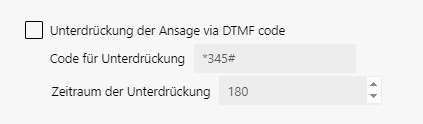
- Das Blockieren der Aufzeichnungsansage mit einem DTMF-Code kann für alle Aufzeichnungstypen aktiviert werden.
Beim Aufzeichnungstyp Niemals Aufzeichnen ist die Option ohne Funktion. - Aufzeichnungsansage mit einem DTMF-Code blockieren, siehe PSTN-Ansage mit einem DTMF-Code blockieren
- Die Aufzeichnungssteuerung (RoD Steuerung) mit einem DTMF-Code, steht nur für die Aufzeichnungstypen Aufzeichnung bei Bedarf und Aufzeichnung unterbrechen zur Verfügung.
- Aufzeichnungssteuerung mit einem DTMF-Code, um die Aufzeichnung zu starten und zu stoppen, siehe Aufzeichnungssteuerung für die Aufzeichnung bei Bedarf und Aufzeichnung unterbrechen.
 in der Funktionsleiste der Registerkarte Aufzeichnungen aufgerufen.
in der Funktionsleiste der Registerkarte Aufzeichnungen aufgerufen. für startete Aufzeichnung und
für startete Aufzeichnung und  für die gestoppte Aufzeichnung angezeigt.
für die gestoppte Aufzeichnung angezeigt.